এই দস্তাবেজটি iOS v3-এর জন্য Google Analytics SDK-এর সাহায্যে প্রচারাভিযান এবং ট্রাফিক উত্সগুলি কীভাবে পরিমাপ করতে হয় তার একটি ওভারভিউ প্রদান করে৷
ওভারভিউ
গুগল অ্যানালিটিক্সে প্রচারাভিযান পরিমাপ আপনার অ্যাপ্লিকেশনের মধ্যে ব্যবহারকারীর কার্যকলাপে প্রচারাভিযান এবং ট্র্যাফিক উত্সের অ্যাট্রিবিউশন সক্ষম করে৷ iOS-এর জন্য Google Analytics SDK-এ প্রচারাভিযান এবং ট্রাফিক সোর্স অ্যাট্রিবিউশনের জন্য এই বিকল্পগুলি উপলব্ধ:
- iOS ইনস্টল ক্যাম্পেইন পরিমাপ - দেখুন অন্যান্য অ্যাপের কোন প্রচারাভিযান আপনার iOS অ্যাপ ডাউনলোড করতে আইটিউনস-এ ব্যবহারকারীদের নির্দেশ করছে।
- সাধারণ প্রচারাভিযান এবং ট্র্যাফিক সোর্স অ্যাট্রিবিউশন - দেখুন কোন প্রচারাভিযান বা রেফারাররা আপনার অ্যাপটি ইনস্টল করার পরে লঞ্চ করে।
নিম্নলিখিত বিভাগগুলি কখন এবং কীভাবে আপনার অ্যাপে প্রতিটি ধরণের প্রচারাভিযানের পরিমাপ প্রয়োগ করতে হবে তা বর্ণনা করবে।
প্রচারাভিযানের পরামিতি
প্রচারাভিযানের পরামিতিগুলি ট্রাফিক উত্স এবং প্রচারাভিযানগুলি সম্পর্কে তথ্য পাস করতে ব্যবহৃত হয় যা ব্যবহারকারীদের আপনার অ্যাপে নিয়ে আসছে৷
নীচের সারণীতে উপলব্ধ প্রচারাভিযানের পরামিতি রয়েছে যা সাধারণ প্রচারাভিযানের পরিমাপে ব্যবহার করা যেতে পারে:
| প্যারামিটার | বর্ণনা | উদাহরণ(গুলি) |
|---|---|---|
utm_campaign | প্রচারাভিযান নাম; একটি নির্দিষ্ট পণ্য প্রচার বা কৌশলগত প্রচারাভিযান সনাক্ত করতে কীওয়ার্ড বিশ্লেষণের জন্য ব্যবহৃত হয় | utm_campaign=spring_sale |
utm_source | প্রচারের উৎস; একটি সার্চ ইঞ্জিন, নিউজলেটার, বা অন্য উৎস সনাক্ত করতে ব্যবহৃত হয় | utm_source=google |
utm_medium | প্রচারের মাধ্যম; একটি মাধ্যম সনাক্ত করতে ব্যবহৃত হয় যেমন ইমেল বা প্রতি-ক্লিক খরচ (cpc) | utm_medium=cpc |
utm_term | প্রচারের মেয়াদ; বিজ্ঞাপনের জন্য কীওয়ার্ড সরবরাহ করতে অর্থপ্রদানের অনুসন্ধানের সাথে ব্যবহৃত হয় | utm_term=running+shoes |
utm_content | প্রচারের বিষয়বস্তু; A/B পরীক্ষা এবং বিষয়বস্তু-লক্ষ্যযুক্ত বিজ্ঞাপনের জন্য ব্যবহৃত বিজ্ঞাপন বা লিঙ্কগুলিকে আলাদা করতে যা একই URL-এ নির্দেশ করে | utm_content=logolinkutm_content=textlink |
gclid | Google Ads অটোট্যাগিং প্যারামিটার ; বিজ্ঞাপন পরিমাপ করতে ব্যবহৃত। এই মানটি গতিশীলভাবে তৈরি হয় এবং কখনই সংশোধন করা উচিত নয়। |
সাধারণ প্রচারাভিযান এবং ট্রাফিক সোর্স অ্যাট্রিবিউশন
একটি অ্যাপ ইনস্টল করার পরে, এটি বিজ্ঞাপন প্রচারাভিযান, ওয়েবসাইট বা অন্যান্য অ্যাপ থেকে রেফারেল দ্বারা চালু করা যেতে পারে। এই পরিস্থিতিতে, সরাসরি একটি ট্র্যাকারে প্রচারাভিযান ক্ষেত্রগুলি সেট করে পরবর্তী সেশনে ব্যবহারকারীর কার্যকলাপের জন্য ট্র্যাফিক উত্স বা বিপণন প্রচারাভিযানের উল্লেখ করা যেতে পারে।
প্রচারাভিযানের ডেটা পাঠানোর সবচেয়ে সহজ উপায় হল [GAIDictionaryBuilder setCampaignParametersFromUrl:urlString] ব্যবহার করা, যেখানে urlString হল একটি স্ট্রিং যা একটি URL প্রতিনিধিত্ব করে যাতে Google Analytics ক্যাম্পেইন প্যারামিটার থাকতে পারে। মনে রাখবেন যে নিম্নলিখিত উদাহরণগুলিতে, প্রচারের ডেটা সরাসরি ট্র্যাকারে সেট করা হয় না, কারণ এটি শুধুমাত্র একবার পাঠাতে হবে:
/*
* MyAppDelegate.m
*
* An example of how to implement campaign and referral attribution.
* If no Google Analytics campaign parameters are set in the referring URL,
* use the hostname as a referrer instead.
*/
// For iOS 9.0 and later
- (BOOL)application:(UIApplication *)app openURL:(nonnull NSURL *)url
options:(nonnull NSDictionary<NSString *,id> *)options {
// For iOS versions prior to 9.0
//- (BOOL)application:(UIApplication *)application openURL:(NSURL *)url
// sourceApplication:(NSString *)sourceApplication annotation:(id)annotation {
NSString *urlString = [url absoluteString];
id<GAITracker> tracker = [[GAI sharedInstance] trackerWithName:@"tracker"
trackingId:@"UA-XXXX-Y"];
// setCampaignParametersFromUrl: parses Google Analytics campaign ("UTM")
// parameters from a string url into a Map that can be set on a Tracker.
GAIDictionaryBuilder *hitParams = [[GAIDictionaryBuilder alloc] init];
// Set campaign data on the map, not the tracker directly because it only
// needs to be sent once.
[hitParams setCampaignParametersFromUrl:urlString];
// Campaign source is the only required campaign field. If previous call
// did not set a campaign source, use the hostname as a referrer instead.
if(![hitParams get:kGAICampaignSource] && [url host].length !=0) {
// Set campaign data on the map, not the tracker.
[hitParams set:@"referrer" forKey:kGAICampaignMedium];
[hitParams set:[url host] forKey:kGAICampaignSource];
}
NSDictionary *hitParamsDict = [hitParams build];
// A screen name is required for a screen view.
[tracker set:kGAIScreenName value:@"screen name"];
// Previous V3 SDK versions.
// [tracker send:[[[GAIDictionaryBuilder createAppView] setAll:hitParamsDict] build]];
// SDK Version 3.08 and up.
[tracker send:[[[GAIDictionaryBuilder createScreenView] setAll:hitParamsDict] build]];
বিকল্পভাবে, যদি আপনার কাছে Google Analytics প্রচারাভিযানের পরামিতিগুলি ছাড়া অন্য কোনো ফর্মে প্রচারাভিযানের তথ্য থাকে, তাহলে আপনি এটি একটি NSDictionary সেট করে ম্যানুয়ালি পাঠাতে পারেন:
// Assumes at least one tracker has already been initialized.
id<GAITracker> tracker = [[GAI sharedInstance] defaultTracker];
// Note that it's not necessary to set kGAICampaignKeyword for this email campaign.
NSDictionary *campaignData = [NSDictionary dictionaryWithObjectsAndKeys:
@"email", kGAICampaignSource,
@"email_marketing", kGAICampaignMedium,
@"summer_campaign", kGAICampaignName,
@"email_variation1", kGAICampaignContent, nil];
// A screen name is required for a screen view.
[tracker set:kGAIScreenName value:@"screen name"];
// Note that the campaign data is set on the Dictionary, not the tracker.
// Previous V3 SDK versions.
// [tracker send:[[[GAIDictionaryBuilder createAppView] setAll:campaignData] build]];
// SDK Version 3.08 and up.
[tracker send:[[[GAIDictionaryBuilder createScreenView] setAll:campaignData] build]];
iOS ইনস্টল ক্যাম্পেইন পরিমাপ
Google Analytics জনপ্রিয় নেটওয়ার্কগুলির জন্য iOS ইনস্টল ক্যাম্পেইন পরিমাপের জন্য আউট-অফ-দ্য-বক্স সমর্থন অফার করে এবং যেকোনো অতিরিক্ত নেটওয়ার্কের জন্য আপনার নিজস্ব কাস্টম URL তৈরি করার ক্ষমতা প্রদান করে৷
iOS ইনস্টল ক্যাম্পেইন পরিমাপ সক্ষম করতে, আপনার বিজ্ঞাপনের জন্য গন্তব্য URL তৈরি করতে নীচের iOS ক্যাম্পেইন ট্র্যাকিং URL বিল্ডার ব্যবহার করুন যা ব্যবহারকারীদের অ্যাপ স্টোরে পাঠায়। iOS প্রচারাভিযান ট্র্যাকিং কাজ করার জন্য, আপনি ইতিমধ্যেই আপনার iOS অ্যাপে Google Analytics প্রয়োগ করেছেন, IDFA সংগ্রহ সক্ষম করেছেন এবং আপনার অ্যাপে এক বা একাধিক স্ক্রিন ভিউ বা ইভেন্ট ট্র্যাক করছেন। আপনি যদি স্বয়ংক্রিয় iAd ইনস্টল ক্যাম্পেইন পরিমাপ ব্যবহার করতে চান তবে আপনাকে আপনার অ্যাপে একটি অতিরিক্ত ফ্রেমওয়ার্ক যোগ করতে হবে।
iOS রূপান্তর ট্র্যাকিংয়ের জন্য স্ব-পরিষেবা নির্ণয়
আপনি যদি আপনার iOS প্রচারাভিযানের জন্য রূপান্তর দেখতে না পান, তাহলে সমস্যা সমাধানের জন্য এই পদক্ষেপগুলি অনুসরণ করুন:
- নিশ্চিত করুন iOS প্রচারাভিযান ট্র্যাকিং সক্ষম হয়েছে৷
- অ্যাপ্লিকেশন আইডি মিল নিশ্চিত করুন
- নিশ্চিত করুন যে GA SDK IDFA পাঠাচ্ছে
- IDFA পাঠানো হচ্ছে তা নিশ্চিত করতে জনসংখ্যার প্রতিবেদন দেখুন
- নিশ্চিত করুন iOS প্রচারাভিযান ট্র্যাকিং URL সঠিক
ধাপ 1: নিশ্চিত করুন iOS প্রচারাভিযান ট্র্যাকিং সক্ষম
লক্ষ্য সম্পত্তির জন্য iOS প্রচারাভিযান ট্র্যাকিং সক্ষম করা হয়েছে তা নিশ্চিত করতে:
- অ্যাডমিন ট্যাবে ক্লিক করুন।

- সম্পত্তি নির্বাচন করুন এবং সম্পত্তি সেটিংস ক্লিক করুন.
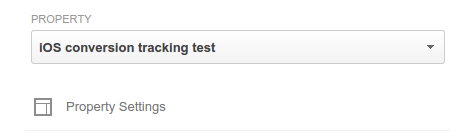
- নিশ্চিত করুন iOS ক্যাম্পেইন ট্র্যাকিং চালু আছে।
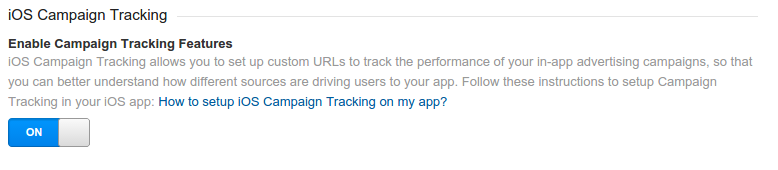
ধাপ 2: অ্যাপ্লিকেশন আইডি মিল নিশ্চিত করুন
অ্যাপ ডেটা সহ একটি প্রচারাভিযানকে সঠিকভাবে অ্যাট্রিবিউট করতে, iOS ক্যাম্পেইন ট্র্যাকিং URL এবং আপনার অ্যাপ ট্র্যাকিং বাস্তবায়নকে একই অ্যাপ আইডি ব্যবহার করতে হবে। আপনি বর্তমানে ট্র্যাক করছেন এমন একটি অ্যাপের অ্যাপ আইডি নির্ধারণ করতে, একটি মাত্রা হিসেবে অ্যাপ আইডি এবং মেট্রিক হিসেবে সেশন সহ Google Analytics ওয়েব ইন্টারফেসে একটি কাস্টম প্রতিবেদন তৈরি করুন।
একটি ক্লিক iOS প্রচারাভিযান ট্র্যাকিং URL তৈরি করার সময়, কাস্টম রিপোর্টে প্রদর্শিত অ্যাপ আইডি ব্যবহার করুন৷
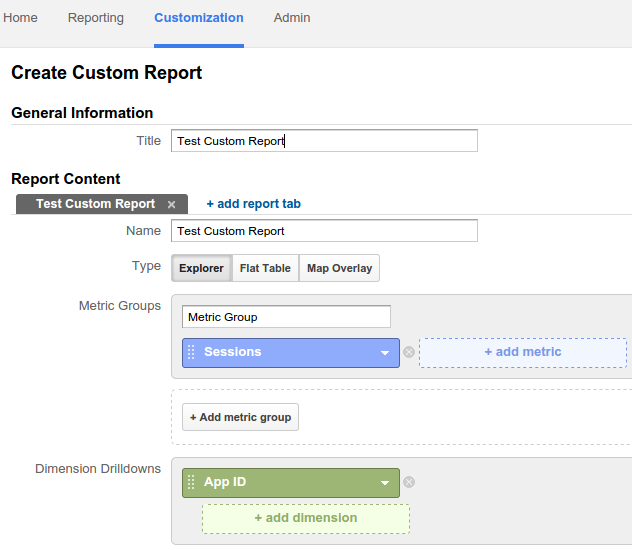
ধাপ 3: নিশ্চিত করুন যে Google Analytics SDK IDFA পাঠাচ্ছে
Google Analytics হিটগুলির সাথে মোবাইল ক্লিকে যোগদানের জন্য বিজ্ঞাপনদাতার জন্য শনাক্তকারী ( IDFA ) ব্যবহার করে। নিশ্চিত করুন যে:
- আপনার অ্যাপটি iOS সংস্করণ 3.10 বা উচ্চতর সংস্করণের জন্য Google Analytics SDK ব্যবহার করছে।
- আপনি যদি স্বতন্ত্র SDK ডাউনলোড ব্যবহার করেন:
- Google Analytics iOS রিলিজের অংশ হিসেবে আপনার অ্যাপ
libAdIdAccess.aএর সাথে লিঙ্ক করা আছে। - আপনার অ্যাপ
AdSupport.frameworkএর সাথে লিঙ্ক করা আছে।
- Google Analytics iOS রিলিজের অংশ হিসেবে আপনার অ্যাপ
- আপনি নির্ভরতা ইনস্টল এবং পরিচালনা করতে CocoaPods ব্যবহার করলে, Podfile-এ
GoogleIDFASupportCocoapod যোগ করুন:pod 'GoogleIDFASupport'
- আপনি প্রতিটি ট্র্যাকারে IDFA সংগ্রহ সক্ষম করেছেন:
tracker.allowIDFACollection = YES;
- সম্ভব হলে HTTP অনুরোধ দেখতে একটি ডিবাগিং প্রক্সি অ্যাপ্লিকেশন ব্যবহার করুন এবং নিশ্চিত করুন যে IDFA অন্তর্ভুক্ত আছে।
ধাপ 4: IDFA পাঠানো হচ্ছে তা নিশ্চিত করতে জনসংখ্যার প্রতিবেদন দেখুন
ডেমোগ্রাফিক রিপোর্ট তৈরি করতে Google Analytics IDFA ব্যবহার করে। Google Analytics- এ, রিপোর্টিং ট্যাবে ক্লিক করুন এবং শ্রোতা > জনসংখ্যা > ওভারভিউ-এ ক্লিক করুন আপনি ডেমোগ্রাফিক ডেটা দেখতে পাচ্ছেন কিনা। যদি আপনি করেন, IDFA সঠিকভাবে পাঠানো হচ্ছে।
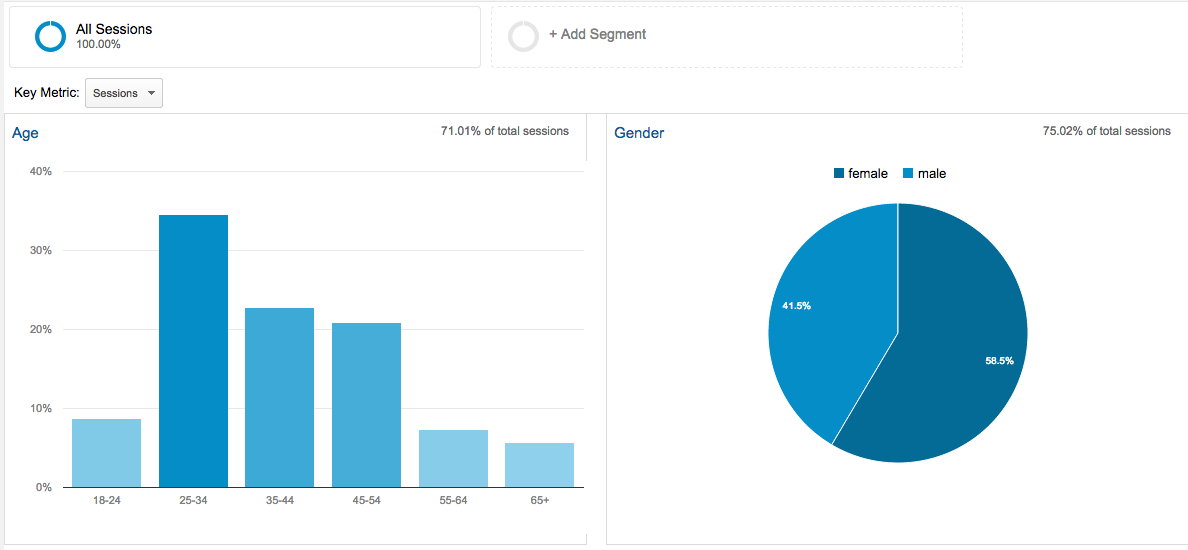
ধাপ 5: নিশ্চিত করুন iOS ক্যাম্পেইন ট্র্যাকিং ইউআরএল সঠিক
iOS ক্যাম্পেইন ট্র্যাকিং ইউআরএল সঠিক কিনা তা যাচাই করতে iOS ক্যাম্পেইন ট্র্যাকিং ইউআরএল বিল্ডার ব্যবহার করুন।
বিজ্ঞাপন নেটওয়ার্কের জন্য কাস্টম বিকল্প নির্বাচন করার সময়, সেই নেটওয়ার্কের সাথেও পরামর্শ করে নিশ্চিত করুন যে এটি পুনঃনির্দেশ URL ব্যবহার করে পৃথক ডিভাইস আইডি ট্র্যাকিং সমর্থন করে। যদি তা না হয়, তাহলে আপনি Google Analytics রিপোর্টিং-এ কোনো ডেটা দেখতে পাবেন না।
iOS ক্যাম্পেইন ট্র্যাকিং URL বিল্ডার
iOS অ্যাপ্লিকেশন ইনস্টলের উত্স পরিমাপের জন্য URL তৈরি করতে নীচের টুলটি ব্যবহার করুন৷
